Настройки учетной записи электронной почты AT&T устарели (2023 г.)
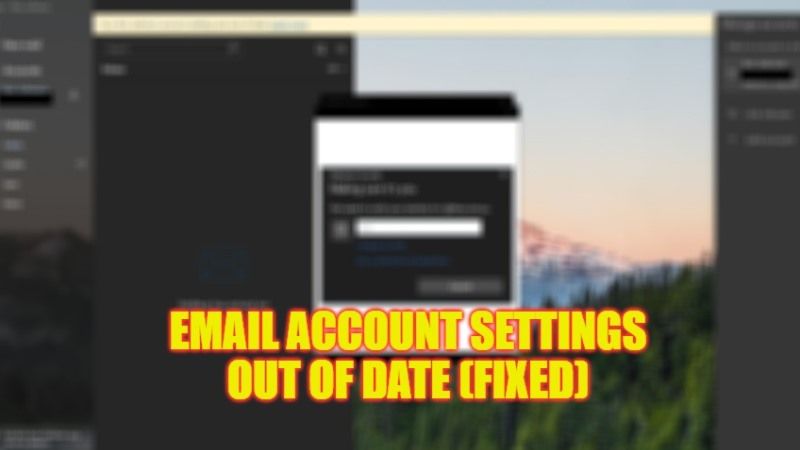
Есть много пользователей, у которых возникают проблемы с их учетной записью электронной почты AT&T, которая говорит, что ее настройки устарели каждый раз, независимо от того, нажимают ли они кнопку «исправить учетную запись». Все, что они получают, это код ошибки Ox8019019a. Многие специалисты говорят, что эта проблема возникает из-за неправильного пароля, однако даже после сброса пароля проблема сохраняется. Итак, в этой статье мы рассмотрим различные решения, чтобы исправить устаревшие настройки учетной записи электронной почты AT&T.
Исправлено: настройки учетной записи электронной почты AT&T устарели (2023 г.)
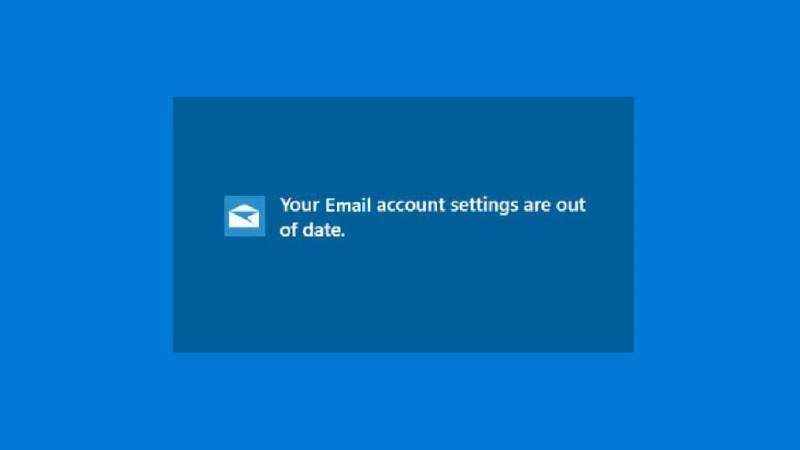
Если вы получаете сообщение об ошибке в Почте о том, что настройки вашей учетной записи электронной почты AT&T устарели, не беспокойтесь, мы вас обеспечим. Ниже вы узнаете, как решить эту проблему раз и навсегда.
Изменение пароля учетной записи почты
Как было сказано выше, в большинстве случаев ошибка устаревших настроек учетной записи возникает из-за неправильного пароля. Таким образом, в конечном итоге вы можете нажать «Исправить учетную запись» на панели уведомлений, расположенной в верхней части вашей учетной записи Mail. Затем все, что вам нужно сделать, это просто обновить свой пароль, введя новый пароль и нажав «Готово».
Если это не решит проблему, возможно, у вас возникла ошибка сертификата, которую необходимо исправить. Проверьте решение, приведенное ниже.
Исправить ошибку сертификата
Возможно, ошибка сертификата вызывает ошибку устаревших настроек учетной записи. Итак, чтобы решить эту проблему, выполните следующие действия:
- Прежде всего, выберите Настройки.
- Затем перейдите в раздел «Управление учетными записями».
- Выберите учетную запись, которая выдает устаревшую ошибку. Вы столкнетесь с диалоговым окном настроек учетной записи.
- Затем выберите настройки «Изменить синхронизацию почтового ящика» и перейдите к «Дополнительным настройкам почтового ящика», перейдя в нижнюю часть экрана.
- После этого отметьте поля «Требовать SSL для входящей электронной почты», а также «Требовать SSL для исходящей электронной почты».
- Наконец, нажмите «Готово», а затем «Сохранить настройки».
Это все, что вам нужно знать о том, как решить проблему с устаревшими настройками учетной записи электронной почты AT&T. Если вы нашли это руководство полезным, ознакомьтесь с другими нашими руководствами о том, как загружать электронные письма из Microsoft Outlook и как исправить Gmail, когда он не получает электронные письма.






